返回目录:word文档
推荐好文(1):办公小妙招,让你5秒变成一个高效快乐的文字搬运工!
推荐好文(2):再学2招,PPT帮你变成快乐高效的图片搬运工!
时常,我们会把在word中插入图片来制作图文并茂的策划文案或者活动总结。但是当我们想从别人的已经成型的word文件把所有图片“全部抠下来”到本地,却是一个不小的工程。
以前,我们可以借助图片处理软件,例如系统自带【画图】工具或者QQ截图功能来实现图片保存到本地,这不仅需要学习工具的操作方法,还只能一张图一张图地实现保存,且无法保证图片质量。于是,word的存图工作变得繁琐耗时······

来自百度图片
现在,微软office word升级到2010及其以上版本(2013和2016)后,就自带了一个图片右键后选择【另存为图片】的存图功能,但与PPT一样,也只能一张图一张图地实现保存,依旧无法实现图片批量保存到本地。
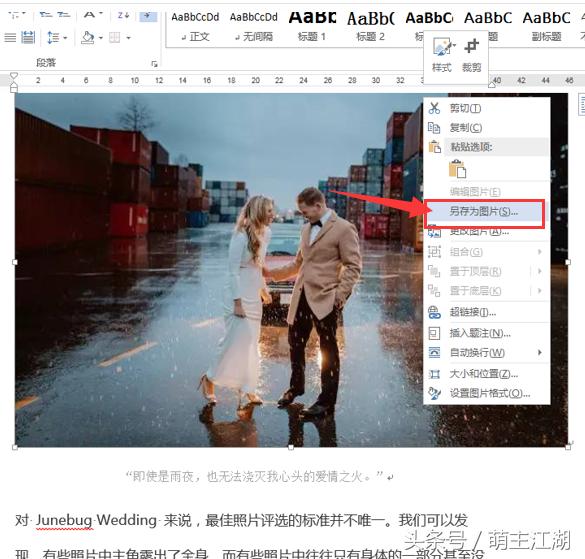
word的另”存为图片“”功能
其实,面对这样不大不小的难题,还有2种更简单的办法将我们变成一个快乐幸福的图片搬运工,现在的萌主就很偷懒很快乐。各位大侠学完之后不要太兴奋哦!
妙招一:word文档变压缩文件存图片——与从PPT存图方法相同
准备工作:
(1)将文档的扩展名显示出来——最重要的准备
(2)文档必须是.docx格式——2007及其以上版本word创建的文档都是.docx格式
(3)电脑安装有文件压缩工具——关键桥梁
(4)复制word文档到同一目录中——方便操作
(5)新建一个文件夹——用来存放所有图片
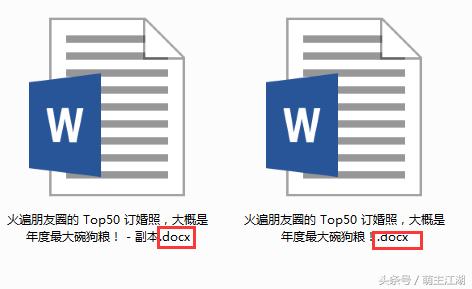
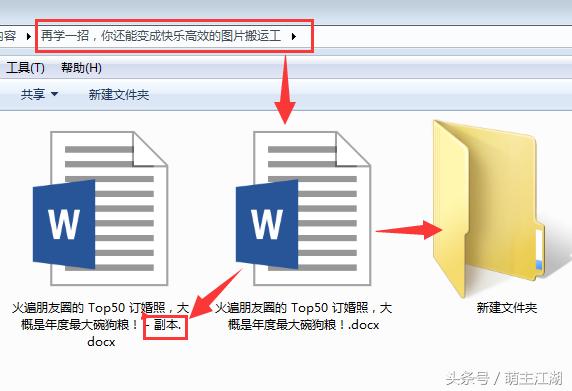
操作方法:
第1步:将复制的word文档扩展名.docx修改为.rar——此时word文档就变成了压缩文件;
第2步:双击打开该压缩文件,然后依次双击进入“word——media”文件夹——此时看到的的内容就是我们所需要的图片文件;
第3步:全选所有图片(快捷键:Ctrl+A组合键),然后将其用鼠标拖拉至已经新建的文件夹中。
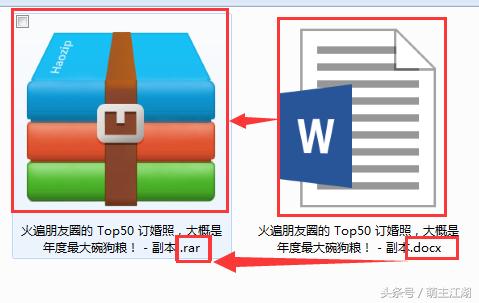
第1步
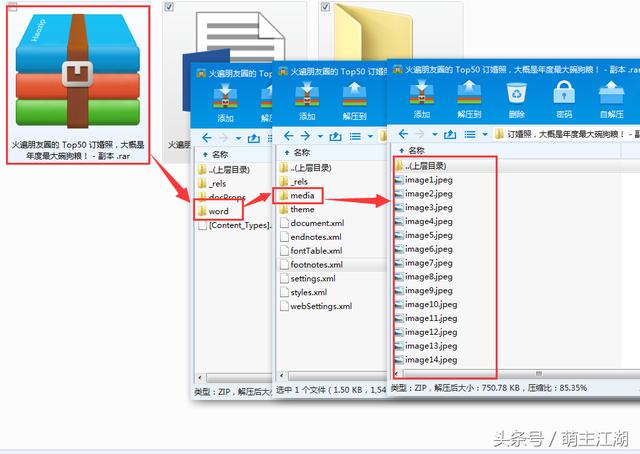
第2步
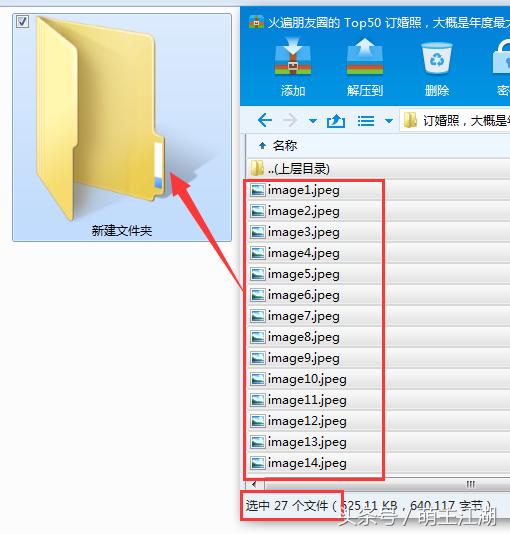
第3步
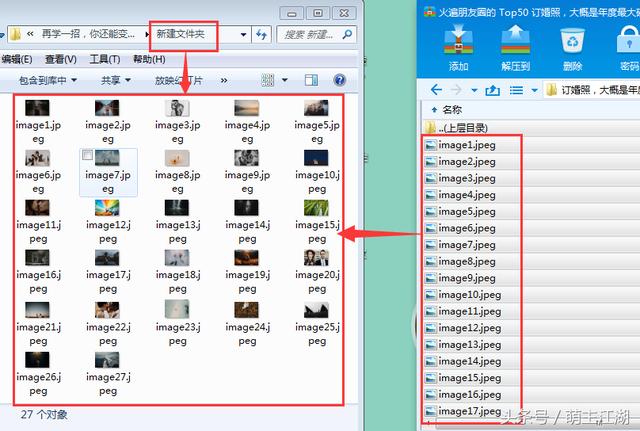
操作成功后的效果
小结:这个方法不仅可以批量保存某个word中的所有图片。由于工作比较特殊,萌主最喜欢这个方法,因为可以快速实现多个word中的多图独立保存。
妙招二:word文档变网页文件存图片——PPT所没有的存图功能
操作方法
第1步:打开要操作的word文档,点击菜单栏【文件】,在下拉列表中选择【另存为】按钮,在界面右侧中选择该文档所在的文件夹作为存储路径;
第2步:在另存为对话框的【保存类型】中选择【网页(html)/web网页】选项,然后点击保存按钮——此时存储后的文件夹中出现了一个与word文档同名的“.files”文件夹;
第3步:打开“.files”文件夹就可以看到原word中所有的图片一张一张独立地保存成功。
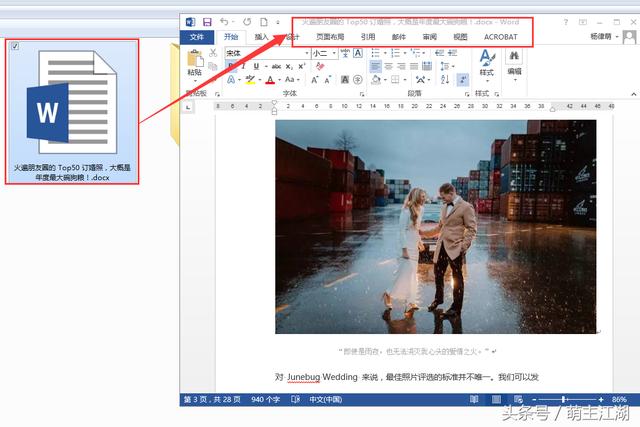
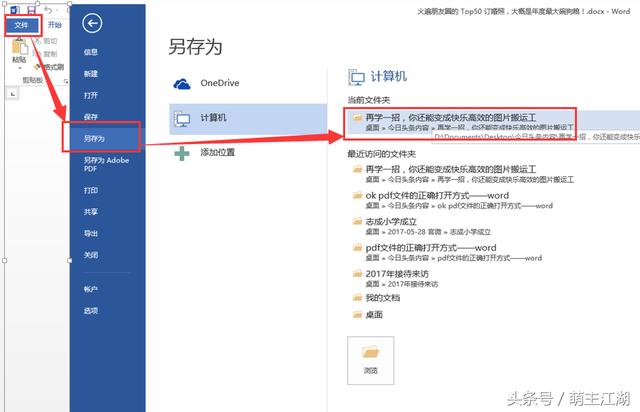
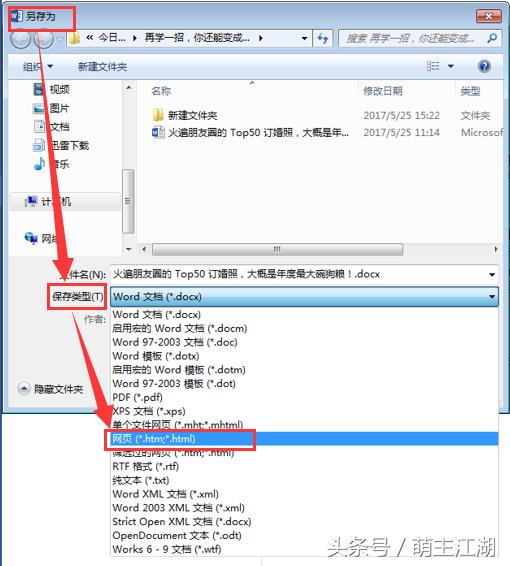
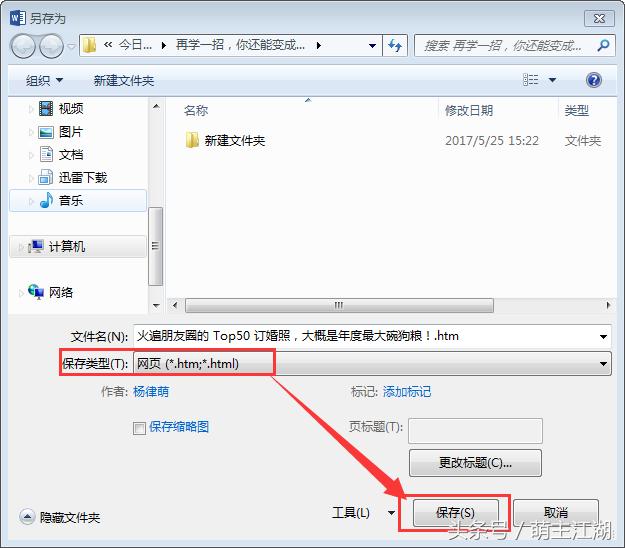
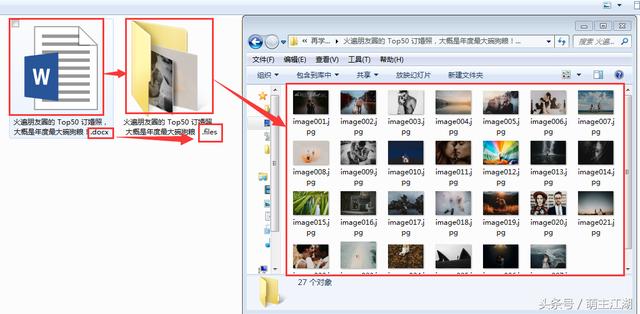
小结:这个方法是word独有的功能而且不限高低版本,可以批量保存某个word中的所有图片,但不能快速实现多个word中的多图独立保存,而且gif格式的动态图片质量会有所下降。
无论您选择哪个妙招,想要的图片就这样被您轻松收入囊中。
如果这些搬图技巧对您有所帮助,希望您能为萌主的辛苦点赞,给萌主更多的动力为您提供更多更好的分享!
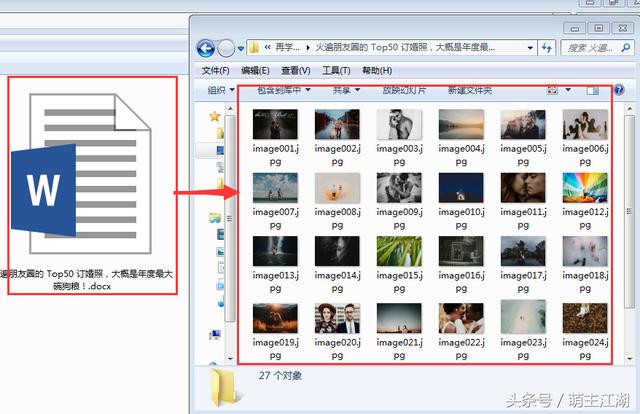
最后,萌主还得叮嘱大虾们一句:如果您最终形成的作品是商业用途或者用了原图,请您务必给原创者支付一定的费用或者在作品最后图片出处!
使用知识,人人有权,保护产权,人人有责!